PC를 켜는데 갑자기 부팅이 안되고
PC/장치를 복구해야 한다는 메세지가 뜨면서
오류코드 0xc000000e가 표시될 때가 있습니다.
컴퓨터에 대해 잘 아는 분들은 알아서 문제를 해결하시겠지만
그렇지 않은 분들은 이걸 업체에 맡겨 수리해야하나? 걱정이 되실 겁니다.
그럴 땐 일단 아래의 작업들을 해보고
그래도 문제 해결이 안되면 수리를 맡기는 건 어떨까 싶네요.
그럼 0xc000000e 오류의 발생 원인과 해결방법에 대해
순서대로 알아볼께요~

윈도우 부팅 시 발생하는 0xc000000e 오류의 형태는 주로 위의 사진과 같습니다.
0xc000000e 에러는 윈도우즈 부팅 시
윈도우즈가 BCD를 찾지 못하거나 존재하지 않거나 손상되었을 경우,
하드디스크 쓰기 오류, 정전, 부팅 섹터 바이러스 또는 BCD의 수동구성 오류로 인해 발생하는 경우,
파일 시스템 무결성이 손상된 경우 등에 발생합니다.
BCD란 Boot Configuration Data의 약자로
윈도우즈 부트 매니저인 Bootmgr의 모든 부팅관련
환경설정 파일들이 저장되어 있는 디스크 영역을 말합니다.
BCD파일은 윈도우의 레지스트리 하이브파일과 유사한 구조를 가진
데이터베이스 기반 파일로 BCD 저장소라고도 표현됩니다.
대체적으로 주요한 이유는 부트매니저가 윈도우즈 부팅시
BCD영역을 찾지 못할 경우에 출력되는 에러 메세지입니다.

1. SSD와 일반 디스크의 혼합 구성일 경우
(SSD에 운영체제를 깔고 부팅이 되는 경우)
SSD를 메인 부팅 디스크로 잡고 기존의 SATA하드와 같은
일반디스크가 보조로 물려 있을 경우에는
SSD에 운영체제를 설치하고 부팅을 해봅니다.
부팅이 무리없이 된다면 바탕의 내 PC를 우클릭하여
관리를 선택합니다.
컴퓨터 관리창이 뜨면 디스크 관리를 선택합니다.
디스크 관리를 선택하여 SSD의 운영체제가 설치된
파티션영역을 활성으로 잡아줍니다.

2. 윈도우즈 10에서 자동 복구 모드로 진입된 경우
자동복구 화면 > 고급 옵션 클릭 > 옵션 선택화면에서 문제해결
> 문제해결 화면에서 고급 옵션 선택 > 고급 옵션 화면에서 시동복구를 클릭
이후 재시작되면서 시동복구화면으로 진입하게 되는데
윈도우즈에 등록된 아이디가 나오며 다음으로 넘어가면 패스워드를 입력하라고 합니다.


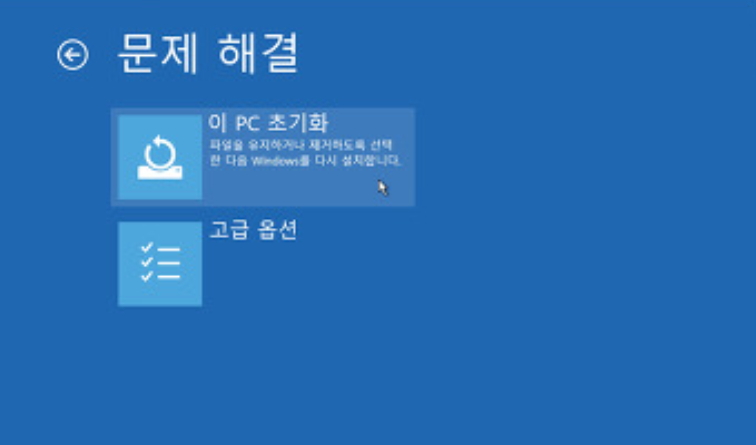
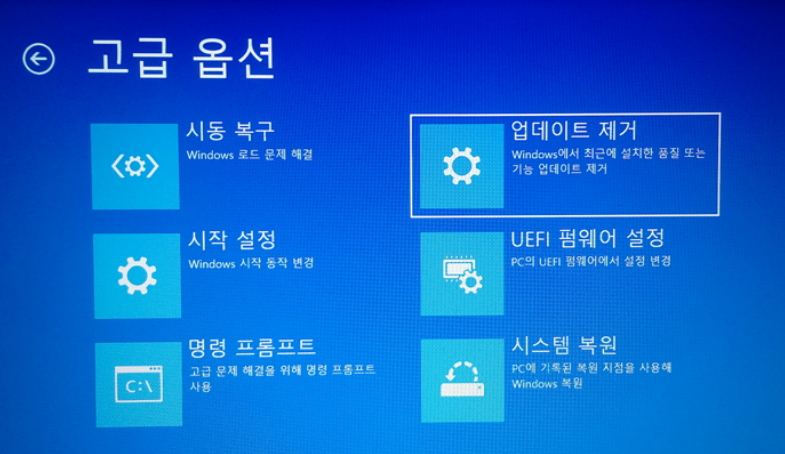
윈도우즈 계정 암호를 입력하고 다음으로 넘어가고
아이디가 없다면 그냥 계속을 누르면 됩니다.
이후 약간의 시간 동안 윈도우즈 복구과정을 진행하게 됩니다.
정상적인 부팅이 되는지 확인해봅니다.
윈도우 7을 사용하시는 경우에는 위의 과정과 비슷하게
부팅 CD 등을 이용하여 바이오스에서 CD를 1번 부팅항목으로
설정하신 후 부팅하면 되구요.
이후 창이 뜨면 복구모드로 진입하신 후 복구 및 재시작 버튼을 눌러주면 됩니다.
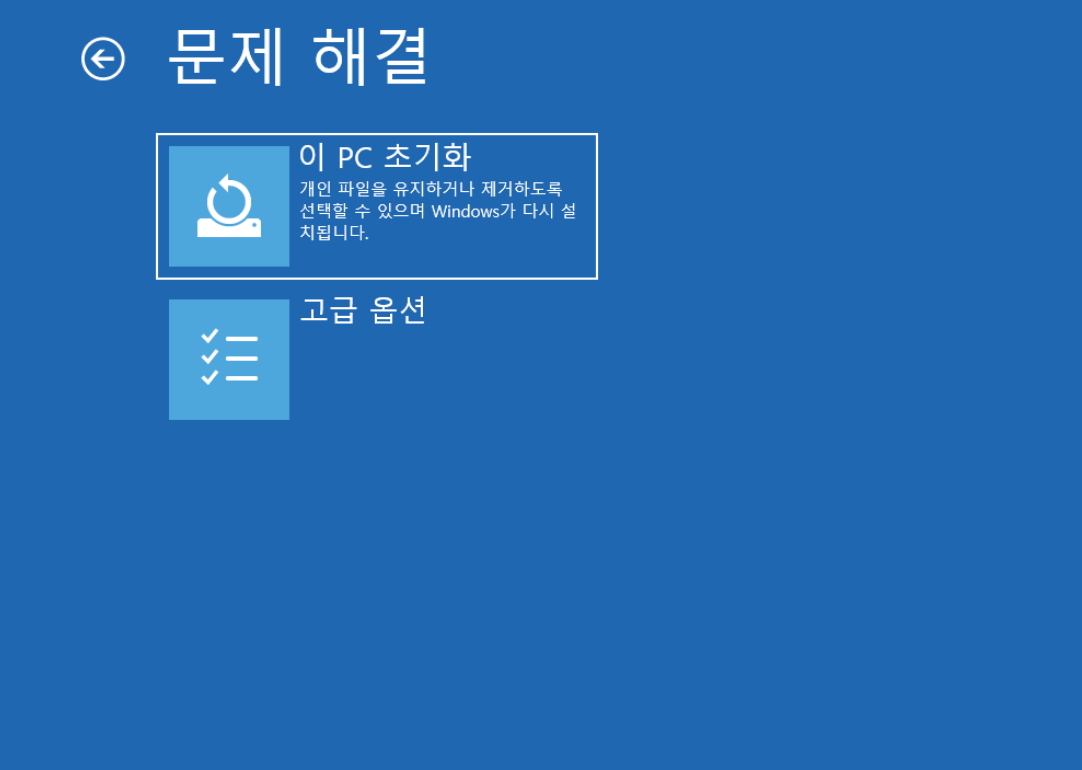
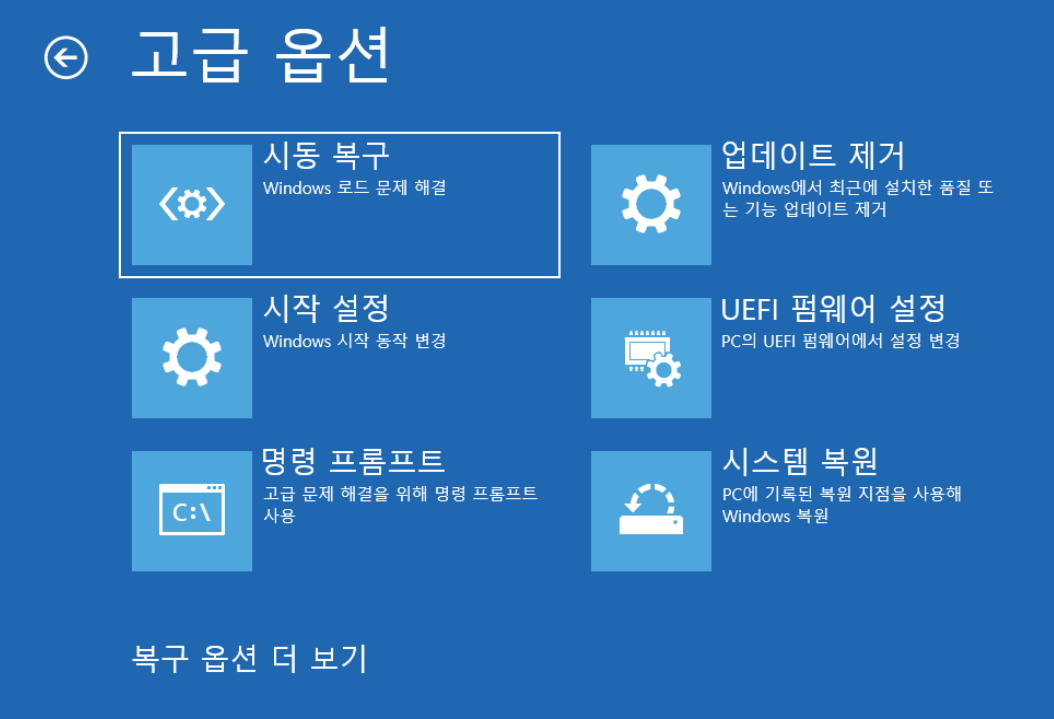
3. 1번과 2번 항목으로 해결되지 않는 경우
윈도우즈 10의 자동복구 화면에서 고급옵션을 눌러
옵션 선택화면으로 이동한 후 문제해결을 눌러줍니다.
윈도우 사용에 큰 문제가 없다면
윈도우 설정 > 업데이트 및 보안 > 복구 > 고급 시작 옵션에서
지금 다시 시작 버튼을 눌러 줘도 파란색의 복구화면으로 재시작하게 됩니다.
이제 복구화면으로 진입했다면 문제해결 화면에서
고급옵션을 선택하고 고급옵션 화면에서 명령프롬프트를 선택합니다.
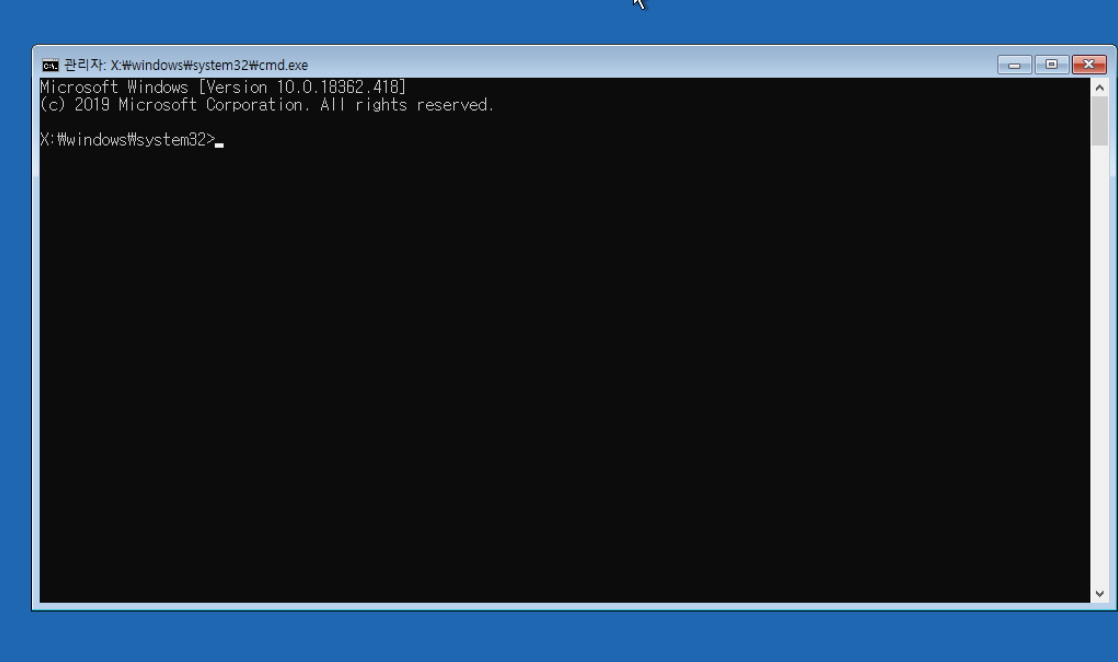
명령프롬프트 화면이 뜨면 아래와 같이 입력합니다.
bootrec /fixmbr 엔터
bootrec /fixboot 엔터
(액세스가 거부되었다고 나오면 파란색 텍스트 과정으로,
명령이 처리되면 검은색 텍스트 과정으로 건너 뛰셔도 됩니다.)
Bootsect /nt60 sys 엔터
Bootrec /fixboot 엔터
bcdedit /export c:\bcdbackup 엔터
attrib c:\boot\bcd -h -r -s 엔터
ren c:\boot\bcd bcd.old 엔터
(초록색 부분에서 오류가 나면 이부분은 건너 뜁니다.)
bootrec /rebuildbcd 엔터
Y(예) 엔터
exit 엔터
명령 프롬프트 화면에서 나가지고
자동 복구화면으로 돌안온 후 종료 후
윈도우즈 10으로 계속 버튼을 클릭합니다.

여기서도 해결되지 않는다면 다음으로 넘어갑니다.

4. 부트로더 교체
위의 방법들로도 오류가 수정되지 않을 경우에는부트 영역을 덮어씌우는 방법을 시도해 볼 수 있습니다.
윈도우 설치 시 처럼 윈도우 설치 USB 또는 CD 등으로 부팅한 다음 설치 화면에서 좌측 하단의 복구라는 링크를 누르면 위에서와 같은복구화면으로의 진입이 가능합니다.
메뉴 중에서 명령 프롬프트를 클릭합니다.
명령 프롬프트 화면에서 아래와 같이 입력하고 엔터를 해줍니다.
bcdboot c:\windows
모든 창을 닫고 설치 미디어는 제거한 상태에서
재시작 해봅니다.
윈도우로 부팅되면 작업표시줄의 검색상자에
msconfig를 입력한 후 다음 관리자 권한으로 실행합니다.
시스템 구성 창이 드면 부팅 탭을 선택한 다음
두개의 OS 중 현재의 OS가 아닌
또다른 윈도우는 삭제합니다.
그 다음 PC를 다시 한번 재시작합니다.

5.UEFI/BIOS의 체크
CMOS와 BIOS 업데이트 후에 0xc000000e 에러가 발생했다면 아래 항목을 살펴봅니다.
스토리지의 실행 우선순위가 올바르게 설정되어 있는지
(일반적으로는 Windows Boot Manager가 1순위)
우선순위 1순위에 Windows Boot Manager 1개만 설정되어 있어야 합니다.
스토리지의 접속 방법(SATA, IDE, RAID등)이 제대로 설정되어 있는지
여러 개의 스토리지를 연결한 PC의 경우 아래 ※의 복제나 드라이브 증설·교체 등을 한 경우를 확인해주세요.

6.기타
다음과 같은 경우에도 아래 ※의 복제나 드라이브 증설·교체 등을 한 경우의 내용을 확인해주세요.
- Windows가 기동하지 않아 PC를 강제 종료했을 때 오류코드 0xc000000e가 표시된 경우
BCD영역을 수정하는 타이밍에 강제 종료한 경우에도 이 에러가 발생할 수 있습니다.
- Windows Update, 보안 소프트웨어 문제 등으로 오류코드 0xc000000e가 표시된 경우
Windows Update 나 보안상의 문제 등이 있을 때는 일반적으로 오류코드 0xc000000e가 표시되지 않지만,
만약 복제나 드라이브 증설·교체 등을 한 경우에는 오류코드 0xc000000e가 표시될 수 있습니다.
※ 복제나 드라이브 증설·교체 등을 한 경우
복제나 드라이브 증설 및 교체, BIOS의 초기화했을 경우
그 직후에는 부팅이 되다가 갑자기 오류코드 0xc0000e가 발생하는 경우가 있습니다.
1) (다른 PC의) C드라이브에 쓰던 드라이브를 가져다 쓰는 경우
다른 PC 등에서 사용하던 데이터 저장장치(외장하드 등)를
데이터 드라이브로 사용하는 경우에
그곳에 부팅 정보가 포함되어 있을 경우 에러가 날 수 있습니다.
어떤 이유인지는 알 수 없지만 기존 하드의 부팅 정보가 아닌
외장하드에 있는 부팅 정보가 읽혀질 수가 있습니다. 이때는 윈도우즈가 기동이 됩니다.
그런데 바로 위의 경우, 외장하드 등을 제거하거나
포맷하면 부팅정보가 사라져서 오류코드 0xc000000e가 표시됩니다.
2) 복제한 경우
많은 경우 원래의 드라이브와 복제한 드라이브를 함께 접속한 상태에서
Windows를 기동하면 원래 드라이브쪽의 부팅 정보가 읽혀집니다.
위의 상태에서 원래 드라이브를 제거하면
오류코드 0xc000000e, 0xc0000034, 0xc000014c 등이 발생하기 쉬운 상황이 됩니다.
(모두 부트 영역을 벗어났을 때 발생하는 오류)
3) C드라이브를 다른 PC로 교체한 경우
복제한 하드를 다른 PC에 접속하여 부팅한 경우
해당 PC의 기존의 하드를 제거했다면 부팅이 안 되면서 오류코드 0xc000000e가 표시될 수 있습니다.
이때는 스토리지의 부팅 우선 순위를 변경(또는 수동으로 Windows Boot Manager에서 실행) 해야만
정상적으로 부팅이 되는 경우가 있습니다.
안전모드 부팅 유효로 설정되어 있다면 안전모드 부팅을 한번 해제하지 않으면
Windows가 기동하지 않으므로 주의하세요.
'정보공유' 카테고리의 다른 글
| 태자비승직기 넷플릭스 원작 드람마 철인왕후 등장인 (0) | 2021.05.03 |
|---|---|
| 덱케 줄리하프 외에도 여름에 들기 좋은 핸드백 정리편! (0) | 2021.05.01 |
| BJ히밥 나무위키 프로필 본명 나이 키 몸무게 먹방 사는곳 인스타 (0) | 2021.03.07 |
| 괴씸과 괘씸, 어떤 표현이 맞는? 기억하기 좋은 방법 (0) | 2021.03.07 |
| 편스토랑 윤은혜 시금치페스토 만들기 레시피 덤으로 시금치오믈렛 (0) | 2021.02.23 |